ROUTER NETIS Ustawianie przykładu netis WF2411

- 1438
- 94
- Pan Ludwik Żak
ROUTER NETIS Ustawianie przykładu netis WF2411
W tych instrukcjach znajdziesz wszystkie niezbędne informacje na temat konfigurowania netis routerów WF2411. Odnosi się to do pełnego konfigurowania nowego routera do pracy z dostawcą, konfigurowania sieci Wi-Fi, instalowania hasła w sieci bezprzewodowej i t. D.
Netis WF2411 faktycznie bardzo interesujący model, który przyciąga kupujących za niewielką cenę i dobre recenzje. Przed zakupem tego routera przeczytałem wiele informacji na ten temat i, w tym recenzje, ponieważ Netis nie był zaznajomiony z routerami firmy. Postanowiłem kupić i sprawdzić, jakie to urządzenie. Nie będę teraz mówić o żadnych cechach technicznych, ponieważ najprawdopodobniej kupiłeś router i chcesz tak szybko skonfigurować swoje netis. To właśnie zrobimy teraz. Czytałem w komentarzach, że po zresetowaniu ustawień na tym routerze nie wprowadza ustawień, a ustawienia są odwracane po ponownym uruchomieniu. Sprawdziłem wszystko i nie znalazłem takich problemów.

Naprawdę podobał mi się panel sterowania dla netis WF2411. Wszystko jest zrobione bardzo proste i przemyślane. Wszystko jest jasne, poza tym jest język rosyjski. Myślę, że nie będzie problemów z ustawieniem, szczególnie zgodnie z tak fajną instrukcją, jak to 🙂
Już nie jest w stanie, skonfigurujemy router zgodnie ze standardowym schematem:
- Pokażę ci, jak podłączyć netis WF2411 z Internetem i komputerem.
- Przejdźmy do ustawień naszego routera i skonfiguruj internet (połączenie z dostawcą). Rozważ ustawienia zarówno dynamicznego odbioru IP, jak i PPPoE, PPTP, L2TP.
- Następnie skonfiguruj Wi-Fi na netis i zainstaluj hasło w sieci bezprzewodowej.
- Ustawmy hasło, aby chronić ustawienia routera.
Ta instrukcja jest odpowiednia bez problemów dla nowego routera, który właśnie kupiłeś i do ponownego zestawu. Jeśli twój router pracował z innym dostawcą lub już go wypróbowałeś, zalecam Zrób reset ustawień. Aby to zrobić, podłącz zasilanie do routera i kliknij domyślny przycisk utopiony w obudowie przez 10 sekund. Po tej procedurze możesz rozpocząć konfigurowanie netis WF2411 (lub inny, który masz model).
Połączenie routera netis
Przede wszystkim podłącz kabel zasilający do routera i dołącz go do gniazdka. Ponadto, w WAN, złącze routera musi być podłączone do Internetu (kabel od dostawcy Internetu) lub z modemu ADSL. To wygląda tak:

Teraz musimy podłączyć się do routera z urządzenia, z którego go skonfigurujemy. Jeśli masz komputer stacjonarny lub laptopa, najlepiej jest podłączyć go do netis WF2411 za pomocą dołączonego kabla sieciowego. Podłączamy jeden koniec kabla do routera Złącze LAN, i drugi koniec karty sieciowej komputerowej.

Jeśli chcesz skonfigurować router Wi-Fi, po prostu podłącz się do sieci bezprzewodowej, która pojawi się natychmiast po włączeniu routera. Będzie miało to nazwisko: „Netis_c2323b”. Aby się połączyć, musisz użyć standardowego hasła. Ja mam: "Hasło". Nazwa sieci i standardowe hasło są wskazane na dole routera.
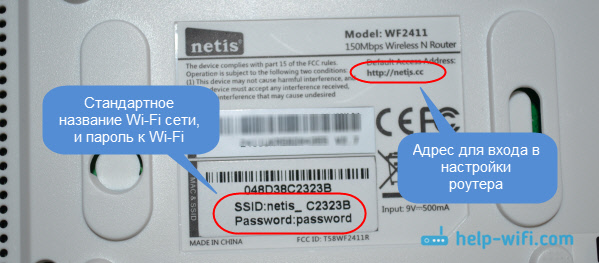
Po podłączeniu z routerem możesz zacząć go konfigurować.
Ustawienie internetowe w netis WF2411
Otwórz dowolną przeglądarkę (producent zaleca Chrome lub Internet Explorer), skonfigurowałem operę. W pasku adresu wybierz adres 192.168.1.1, Lub http: // netis.CC, I podążaj za tym. Strona z ustawieniami routera zostanie otwarta. Przygotowałem osobną instrukcję wejścia do ustawień netis.
Jeśli chcesz, możesz zaktualizować swoje oprogramowanie układowe routera przed ustawieniem. Możesz to zrobić zgodnie z instrukcjami, w których pisałem o oprogramowaniu routerze netis. Możesz zaktualizować oprogramowanie po ustawieniu.
Zobaczysz stronę z szybkimi ustawieniami. Na nim możesz skonfigurować połączenie z dostawcą Internetu i Wi-Fi. Ale po pierwsze, radzę zmienić język panelu sterowania na rosyjski i klikając przycisk Zaawansowany, Przejdź do rozszerzonych ustawień. Tam wszyscy skonfigurujemy.
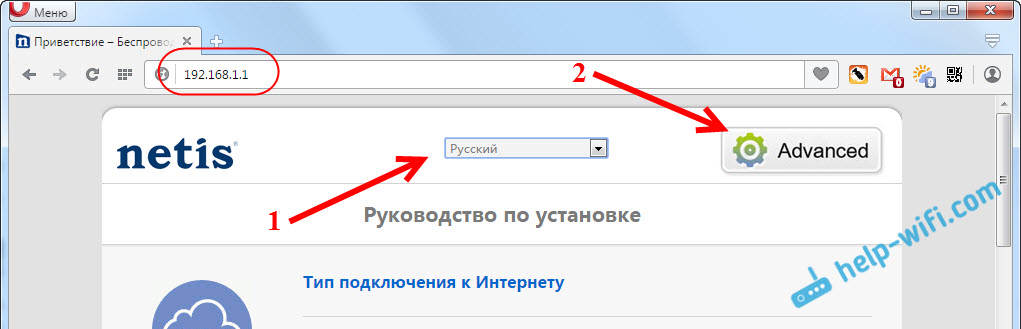
Następnie przejdź w lewo do zakładki Internet - blady. Są tutaj bardzo ważne ustawienia, jeśli są one ustawione nieprawidłowo, router netis WF2411 nie będzie mógł połączyć się z Internetem i rozpowszechniać go. Jakiego rodzaju połączenia korzysta Twój dostawca Internetu, musisz wyjaśnić dostawcę. Może być: dynamiczny IP, statyczne IP, PPPoE, L2TP, PPTP. Jeśli twój typ nie jest dynamicznym adresem IP, powinieneś również mieć parametry do łączenia: nazwa użytkownika, hasło i ewentualnie adres IP. Dane te są wydawane przez dostawcę.
W menu upadku Typ połączenia WAN Wybierz nasz typ połączenia, a jeśli to konieczne, ustaw niezbędne parametry.
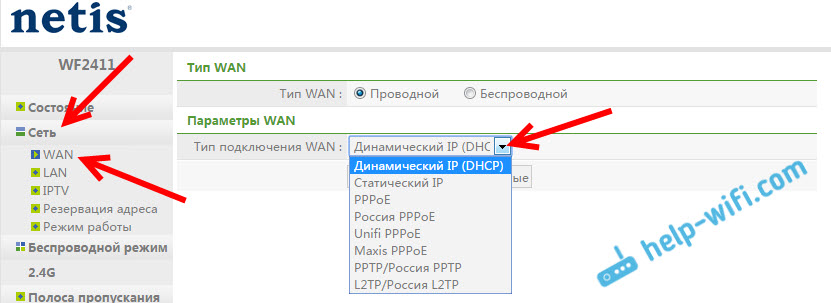
Na przykład konfiguracja popularnego połączenia Pppoe (Beeline, dom.Ru) Na routerze netis będzie wyglądać tak:
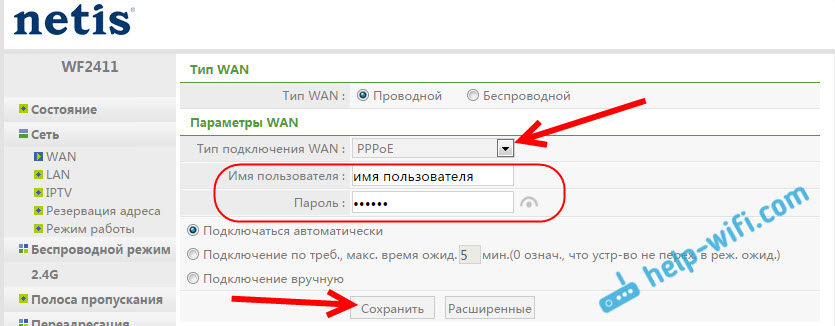
Aby zapisać ustawienia, kliknij przycisk Ratować. Jeśli chcesz ustawić dowolne specjalne parametry, na przykład: klon adres MAC, ustaw adresy DNS, nazwę serwera i t. D., Następnie kliknij przycisk Rozszerzony, i otworzą dodatkowe ustawienia.
Głównym celem tych ustawień jest to, że Internet zaczął działać przez router. Jeśli jesteś podłączony do routera, a Internet już działa, a nie ma statusu „bez dostępu do Internetu”, wszystko jest w porządku. Zapisz ustawienia i postępuj zgodnie z tymi instrukcjami. Jeśli nie możesz skonfigurować połączenia internetowego, to porada polega na ponownym sprawdzeniu ustawień, wyjaśnienia ich u dostawcy i przeczytania tego artykułu.
Ustawienie Wi-Fi i ustawienie haseł w router Netis WF2411
W ramach strojenia sieci bezprzewodowej wprowadzę zmianę nazwy tej samej sieci. Jeśli standardowa nazwa ci nie odpowiada. I oczywiście radzę chronić swoją sieć Wi-Fi z dobrym hasłem.
Aby to zrobić, przejdź do zakładki w ustawieniach Tryb Bezprzewodowy - Ustawienia wifi (W razie potrzeby wybierz sieć 2.4G lub 5G, jeśli router jest dwupasmem). Na tej stronie jesteśmy zainteresowani polem SSID, w którym przepisujemy nazwę naszej sieci bezprzewodowej.
Aby zainstalować hasło, w menu upadku Typ uwierzytelniania Wybierać WPA2-PSK. I w terenie Hasło, Wynaleź i zapisz hasło, które zostanie użyte do połączenia z Wi-Fi. Hasło powinno wynosić co najmniej 8 znaków, angielskie litery i cyfry.
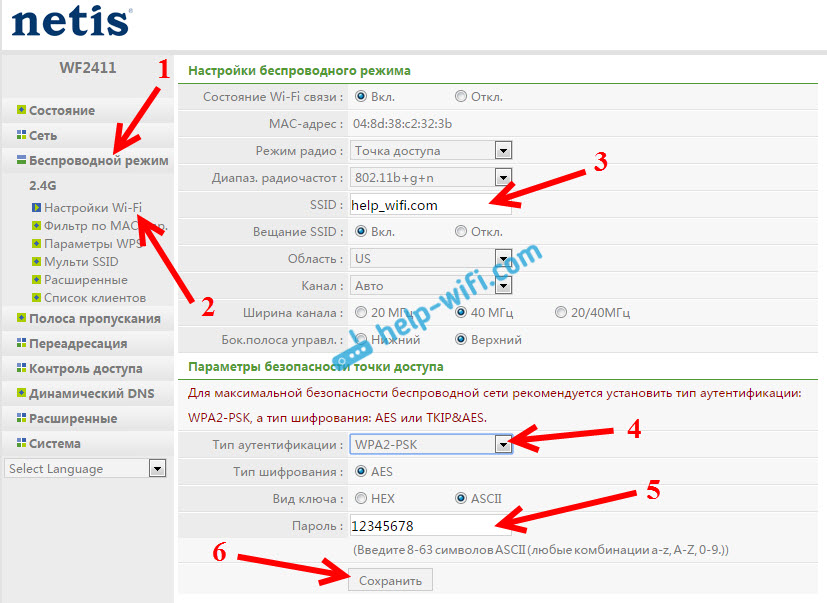
Pozostałe parametry lepiej się nie zmieniać. naciśnij przycisk Ratować. Następnie będziesz musiał połączyć się z Wi-Fi z nowym hasłem, które zainstalowaliśmy. Staraj się tego nie zapomnieć, a jeśli o tym zapomnisz, ten artykuł przyda się.
Jeśli zmieniłeś tylko hasło, mogą pojawić się komputery, które zostały już podłączone do tej sieci: „Windows nie mógł się z nią połączyć” lub „parametry sieciowe przechowywane na tym komputerze, nie spełniają wymagań tej sieci”. W takim przypadku wystarczy usunąć sieć na komputerze i połączyć się ponownie.
Ustawiamy hasło, aby chronić ustawienia
Każdy, kto połączy się z twoim routerem, będzie mógł uzyskać dostęp do jego ustawień. Dlatego zalecam ustawienie hasła, którego żądanie pojawi się przy wejściu do panelu sterowania. Aby to zrobić, przejdź do ustawień dla zakładki System - Hasło. Wskaż nazwę użytkownika, polecam administrator i podaj hasło dwa razy. To hasło będzie musiało zostać wprowadzone tylko przy wejściu do ustawień. naciśnij przycisk Ratować.
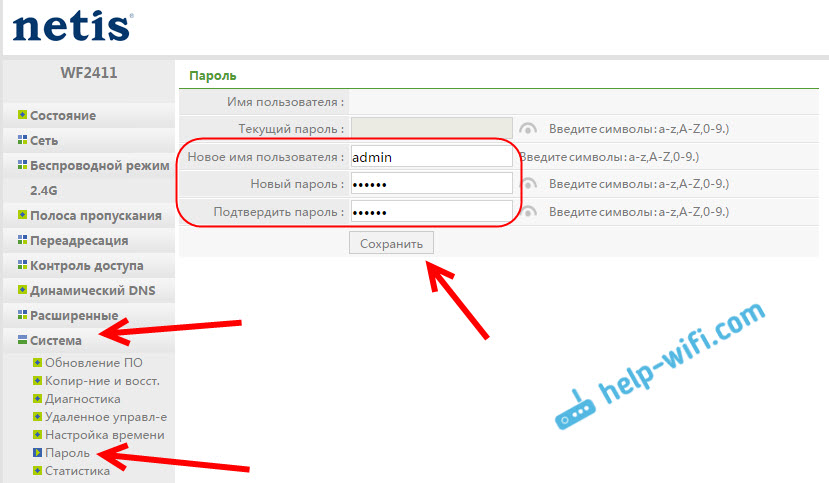
Teraz przy wejściu do ustawień netis WF2411 pojawi się nazwa użytkownika i żądanie hasła.
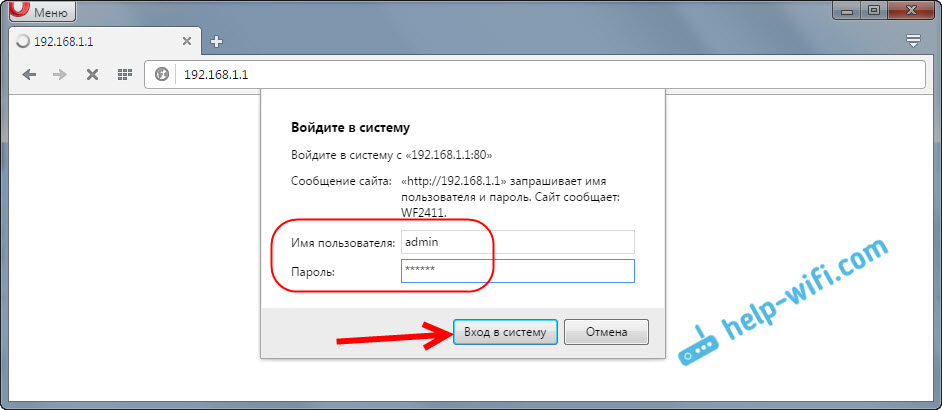
To wszystko, teraz ustawienia naszego routera są niezawodnie chronione. Najważniejsze jest, aby nie zapomnieć o tym hasłach, w przeciwnym razie musisz zresetować ustawienia.
Pokazałem główne ustawienia, po których możesz połączyć się z routerem i korzystać z Internetu. Jest całkowicie gotowy do pracy. Takie instrukcje jak: Ustawienie IPTV, blokowanie klientów, testowanie portów i t. D., Przygotuję się w osobnych artykułach.
Jeśli masz pytania dotyczące ustawień netis WF2411, zostaw je w komentarzach. Dobrze opisz swoją sprawę, a ja postaram się pomóc porady.
- « Konfigurowanie ustawień w routerze Netis
- Jak flashować router netis? Aktualizacja oprogramowania układowego na przykład netis WF2411 »

